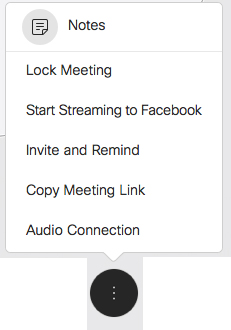Skift din lydforbindelse i Webex Meetings
 Har du feedback?
Har du feedback?Lær, hvordan du skifter til en anden lydforbindelse under et møde. Dette kan være nyttigt, hvis du får brug for at forlade dit kontor, eller hvis du skal skifte din lydforbindelse.
| 1 |
Hold musen over mødets kontrolpanel, og vælg . |
| 2 |
Hold markøren over den valgmulighed, du vil bruge, og vælg derefter Skift. |
Var denne artikel nyttig?